마이크로소프트 팀즈는 로그인이 완료된 후 시스템 트레이로 축소될 수 있습니다. 새로운 메시지가 도착하거나, 전화가 걸려오거나, 누군가가 사용자를 멘션했을 때 알림 메시지가 나타나고, 시스템 트레이 아이콘에 배지가 추가됩니다.
팀즈는 사용자의 작업 흐름을 방해하지 않도록 설계되었습니다. 백그라운드에서 실행될 때 새로운 활동에 대한 알림을 받게 되지만, 앱 자체가 화면을 가리는 일은 없습니다.
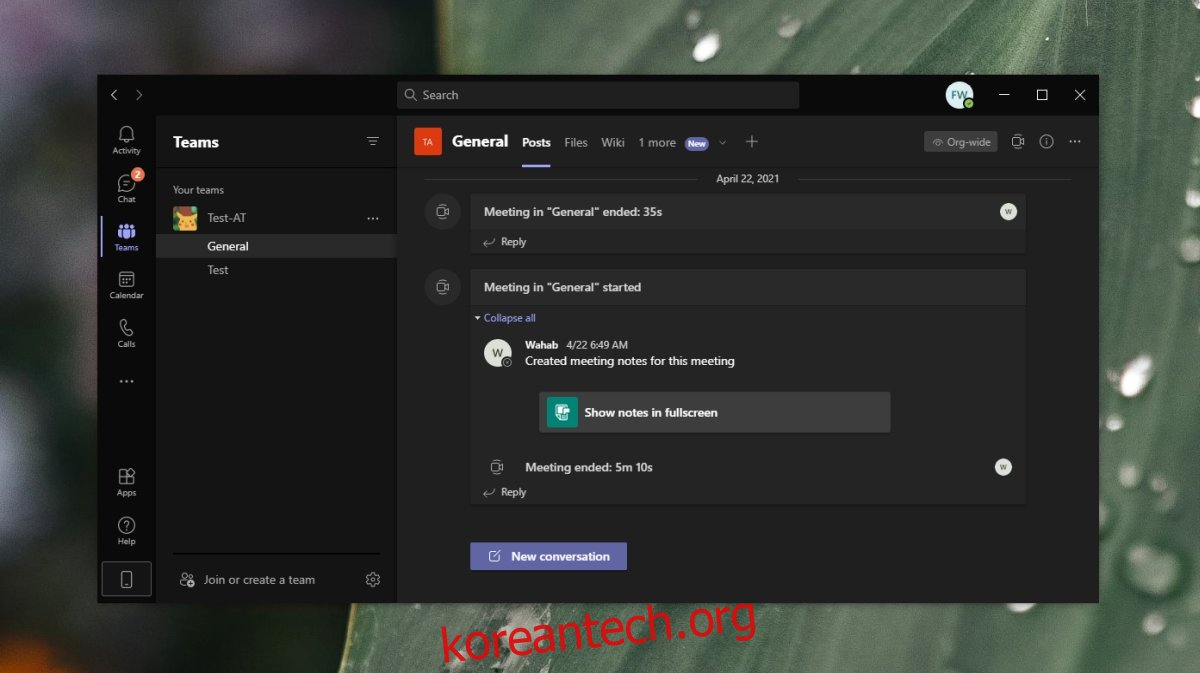
마이크로소프트 팀즈가 화면에 계속 나타나는 문제 해결
만약 팀즈가 백그라운드에서 실행 중이거나 시스템 트레이로 축소되었음에도 불구하고 임의로 계속 팝업된다면, 이는 정상적인 동작이 아닙니다. 앱은 새로운 활동이 있을 때나 아무런 이유 없이 나타날 수 있습니다. 아래 해결 방법들을 통해 문제를 해결해 볼 수 있습니다.
팀즈를 기본 채팅 도구에서 해제
마이크로소프트 365 앱들이 팀즈를 사용하려 시도할 때, 팀즈가 화면에 나타날 수 있습니다. 특히 아웃룩 앱이 팀즈를 기본 채팅 도구로 설정했을 때 이러한 현상이 발생하기 쉽습니다.
팀즈 앱을 실행합니다.
화면 우측 상단의 프로필 사진을 클릭한 후 설정 메뉴를 선택합니다.
일반 탭으로 이동합니다.
“Office용 채팅 앱으로 Teams 등록” 옵션을 해제합니다.
모든 마이크로소프트 365 앱을 종료했다가 다시 실행합니다.
팀즈를 다시 시작합니다.
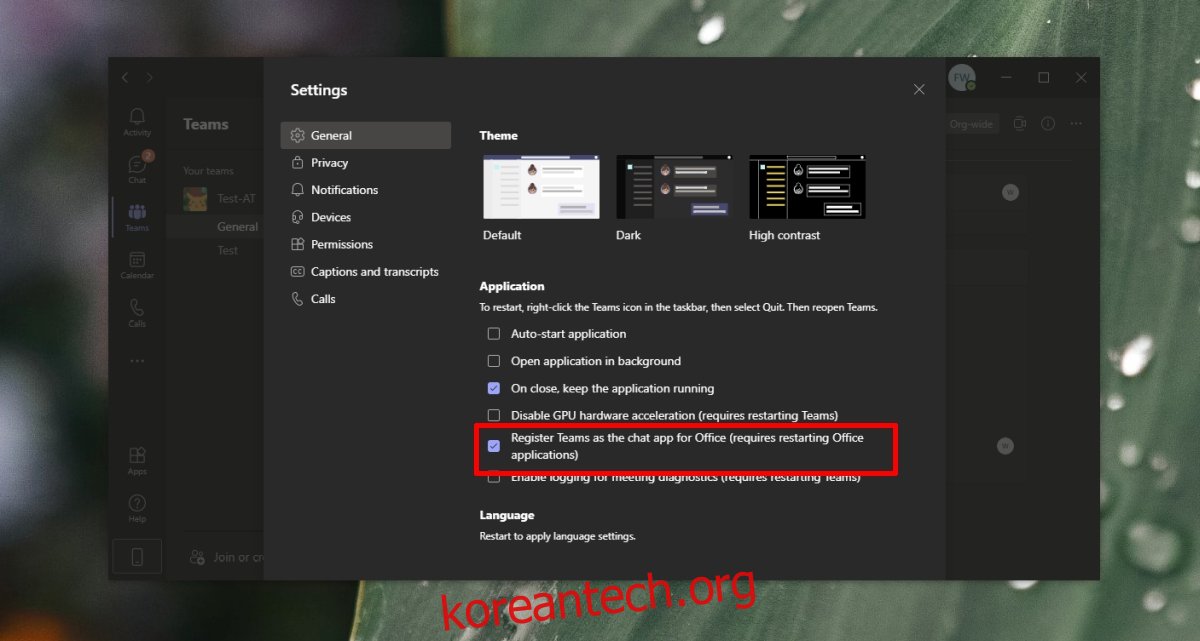
팀즈 업데이트 확인
팀즈는 일반적으로 자동 업데이트되지만, 업데이트를 설치하려면 앱을 재시작해야 합니다. 최신 업데이트가 적용되었는지 확인해 보세요.
팀즈 앱을 실행합니다.
오른쪽 상단의 프로필 사진을 클릭하고, 업데이트 확인을 선택합니다.
앱이 업데이트를 다운로드하고 설치 후 재시작하도록 허용합니다.
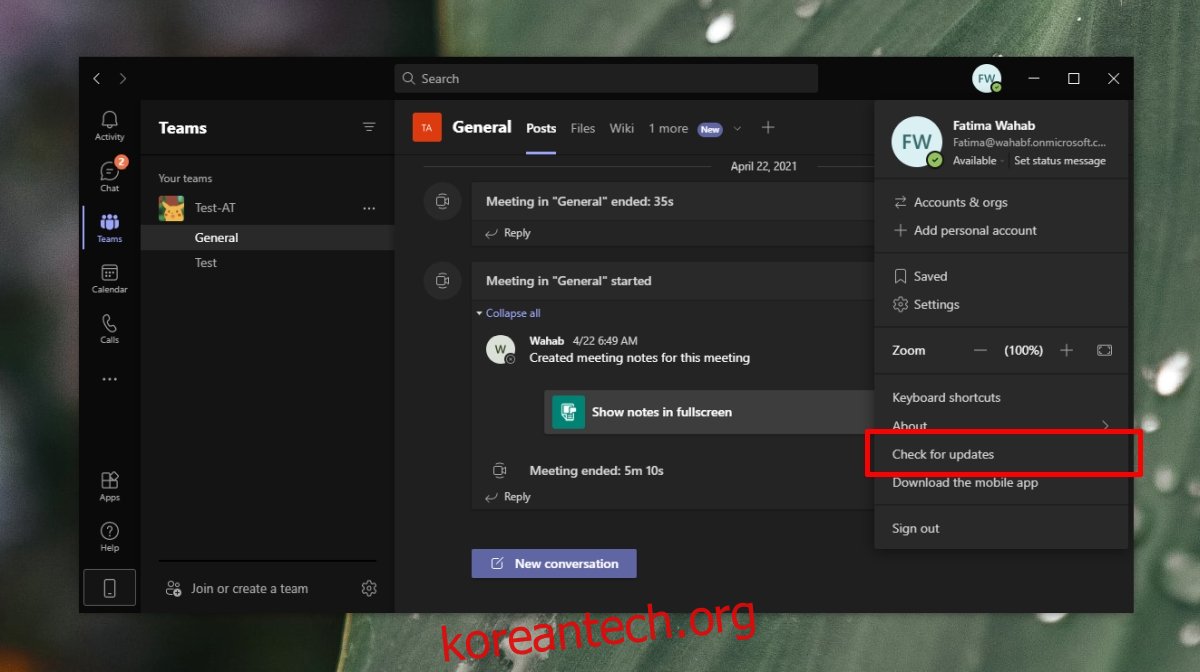
아웃룩 업데이트
팀즈는 아웃룩과 긴밀하게 연동되며, 전용 플러그인을 사용합니다. 따라서 아웃룩에 문제가 발생하면 팀즈에도 영향을 줄 수 있습니다. 아웃룩을 최신 버전으로 업데이트해 보세요.
아웃룩을 실행합니다.
파일 메뉴를 클릭하고, 좌측 열에서 Office 계정을 선택합니다.
업데이트 옵션을 클릭하고, 지금 업데이트를 선택합니다.
업데이트가 완전히 다운로드 및 설치되도록 기다립니다.
시스템을 재시작합니다.
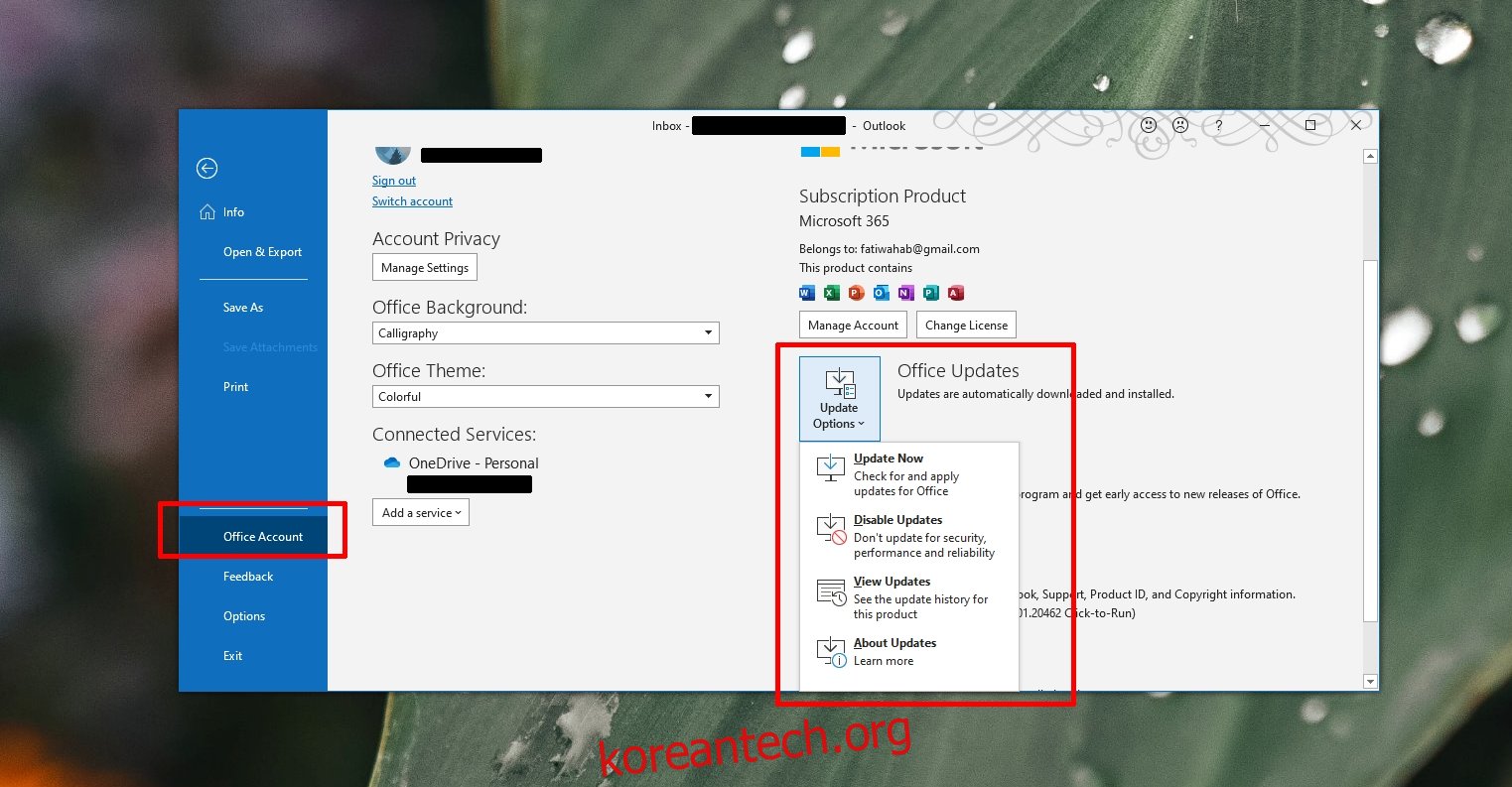
결론
팀즈는 백그라운드에서 사용자를 방해하지 않도록 설계되었습니다. 전화를 받을 때만 화면 우측 하단에 작은 창이 팝업될 뿐, 전체 화면을 차지하지 않습니다. 화면 전면에 앱이 계속 나타난다면 정상적인 동작이 아닙니다. 위에 언급된 모든 방법으로 문제가 해결되지 않는다면, 팀즈를 제거하고 다시 설치해 볼 수 있습니다. 제거 방법은 다른 일반적인 앱과 동일하며, 문제가 해결되지 않으면 위에 제시된 해결 방법들을 시도해 보세요. 재설치는 비교적 간단하게 진행할 수 있습니다.